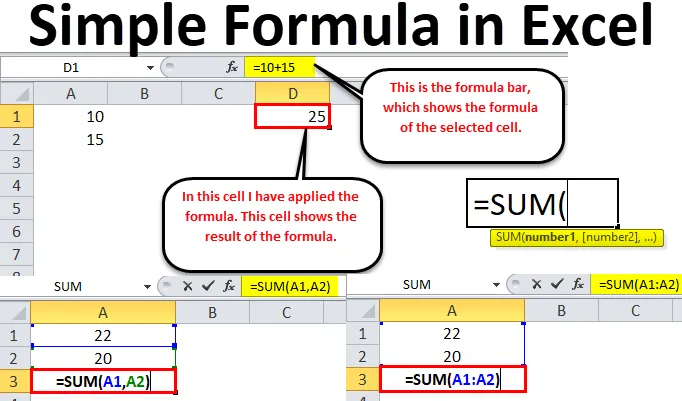
Exceli valemid (sisukord)
- Lihtne valem Excelis
- Kuidas kasutada lihtsat valemit Excelis?
Lihtne valem Excelis
Exceli funktsionaalsust piiravad valemid ja selle hämmastavad tulemused. Kui olete Exceli arvutustabelis uus tegija ja teil pole aimugi, kuidas valemid excelis töötavad, siis saate seda valemit paremini mõista.
Selle artikli lõpus on teil õiglased teadmised valemitega töötamise põhiteadmiste kohta. Valemid on dünaamilised ja arvutatakse uuesti, kui lahtri väärtused excelis muutuvad.
Kõik excelis olevad valemid vastavad täpselt matemaatikareeglitele vastavalt allolevale tabelile.
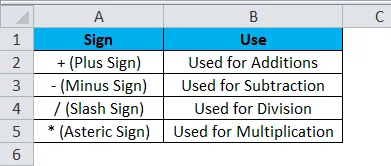
Kuidas kasutada lihtsat valemit Excelis?
See on väga lihtne ja hõlpsasti kasutatav. Mõistame seda mõne näite abil.
Selle lihtsa vormel Exceli malli saate alla laadida siit - lihtne vormel Exceli mallNäide nr 1
Selles näites näitan teile lihtsat lisamise näidet. Mul on kaks numbrit, üks on 10 ja teine on 15. Lihtsas matemaatikas arvutame nii.
10 + 15 = 25.
Nüüd vaadake allpool olevat exceli pilti. Lahtrites A1 ja A2 on mul vastavalt 10 ja 15.
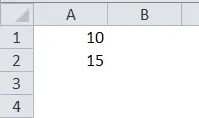
Nüüd tahan need kaks numbrit lisada. Ma saan seda arvutust teha kahel viisil. Kõik excelis olevad valemid algavad võrdusmärgiga (=).
Võin sisestada numbrid otse lahtrisse või anda lahtri viite. Vaadake allpool olevat pilti, mille olen kaks numbrit otse lisamisele üle andnud.
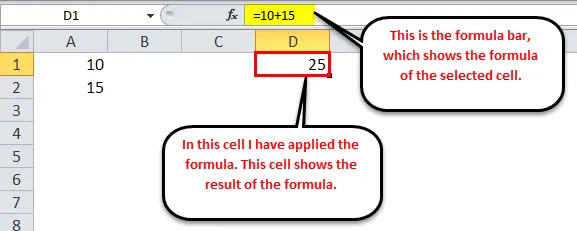
Lahtrisse D1 olen sisestanud valemi kujul = 10 + 15 . See pole dünaamiline valem, kuna ma ei ole siin ühtegi lahtriviidet andnud. Kui tahan, et valemis kuvataks tulemusena 30, tuleb valemit redigeerida ja väärtusi muuta.
Nüüd vaadake allpool olevat dünaamilist valemit.
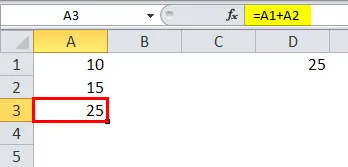
Nüüd vaadake ülaltoodud pilti. Lahtris A3 olen maininud valemi kui = A1 + A2 . Väärtuste otse valemi I sisestamise asemel olen viidanud lahtritele A1 ja A2.
See on dünaamiline valem, kuna valemi tulemuse muutmiseks ei pea ma valemit muutma, vaid ma saan muuta lahtrites A1 ja A2 olevaid väärtusi.
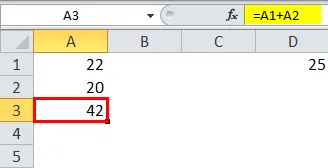
Näide 2
Summeerimiseks saame kasutada sisseehitatud funktsiooni SUM. Funktsioonil SUM on üks kohustuslik argument ja palju valikulisi argumente.
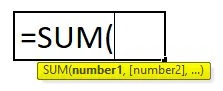
- Number 1: see on esimene ja kohustuslik argument.
- (Number 2): see on valikuline argument.
Nüüd näeme, kuidas koos kasutada kohustuslikke ja valikulisi argumente.
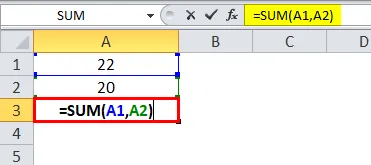
Vaadake ülaltoodud pilti. Esiteks olen valinud lahtri A1, seejärel pärast koma (, ) valisin lahtri A2, see on valikuline argument.
Kuna olen lahtrid eraldi valinud, tuli mainida ka valikulist argumenti.
Nüüd vaadake allolevat pilti.
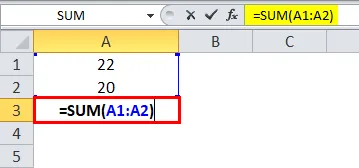
Olen mõlemad vahemikud valinud, seega pole siin vaja valikulist argumenti. Sel viisil saame rakendada põhivalemit.
Näide 3
See on eelmise näite laiendus. Lahtritesse B1 ja B2 olen sisestanud kaks numbrit 25 ja 20.
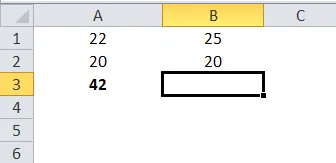
Lahtris B3 tahan jälle teha kahe numbri liitmise. Siinkohal peame mõistma exceli loogikat. Ma ei pea siin uuesti SUM-i funktsiooni rakendama. Võin eelmise valemi siia kopeerida ja kleepida.
Eelmine valem on järgmine : SUM (A1: A2). Kui ma kopeerin selle valemi paremale viitele, muutub see väärtuseks = SUM (B1: B2).
Sel moel saame ikka ja jälle töötada sama valemiga.
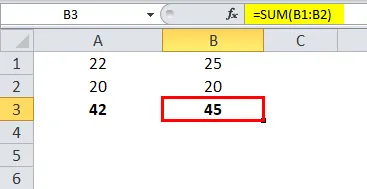
Lihtsa valemi kohta Excelis meelde tuletavad asjad
- Exceli valemitega töötamiseks peame mõistma exceli loogikat.
- Kui valem on rakendatud ja kui sama arvutust nõutakse kuskil mujal sama vahemikuga, kopeerime sama valemi.
- Kõik excelis olevad arvutused toimivad täpselt samamoodi nagu matemaatikas, lähtudes BODMAS-i reeglist.
- Saame anda nii üksikute lahtrite kui ka vahemike viited. Kui lahtrid on rohkem, saame üksikute lahtrite viidete asemel anda vahemiku viited.
Soovitatavad artiklid
See on olnud Exceli lihtsa valemi juhend. Siin arutatakse, kuidas kasutada Excelis lihtsat valemit koos praktiliste näidete ja allalaaditava Exceli malliga. Võite vaadata ka meie teisi soovitatud artikleid -
- Kasulikud täpsemad Exceli valemid ja funktsioonid
- Professionaalidele kasulikud põhilised Exceli valemid
- Peate teadma funktsiooni Excel SUM kohta
- KOKKUVÕTE Funktsioon Excelis koos näidetega